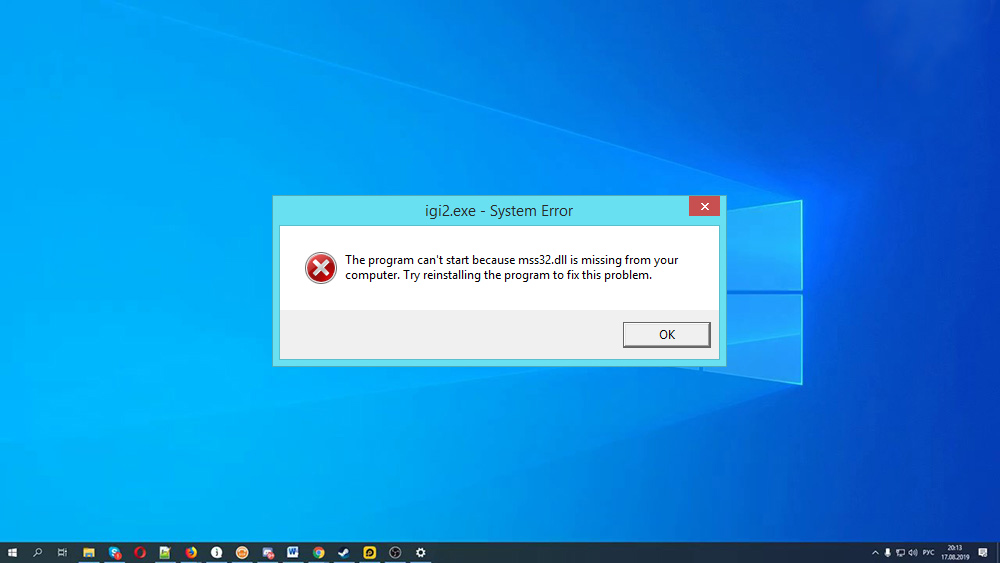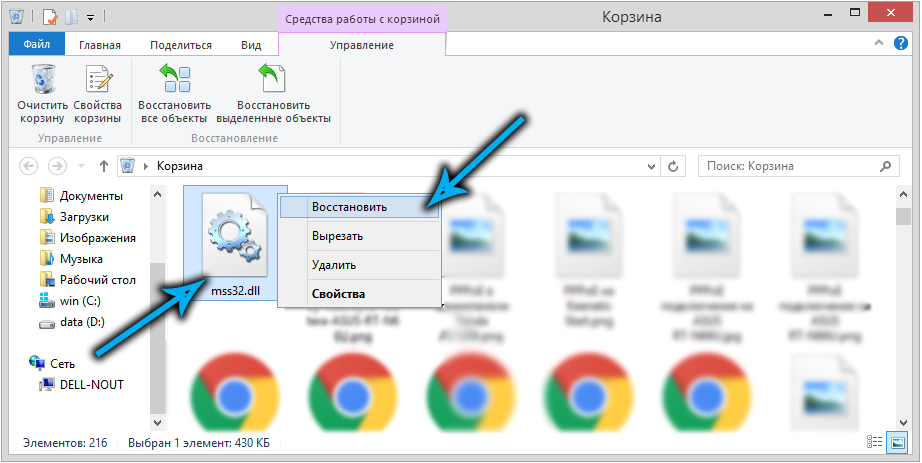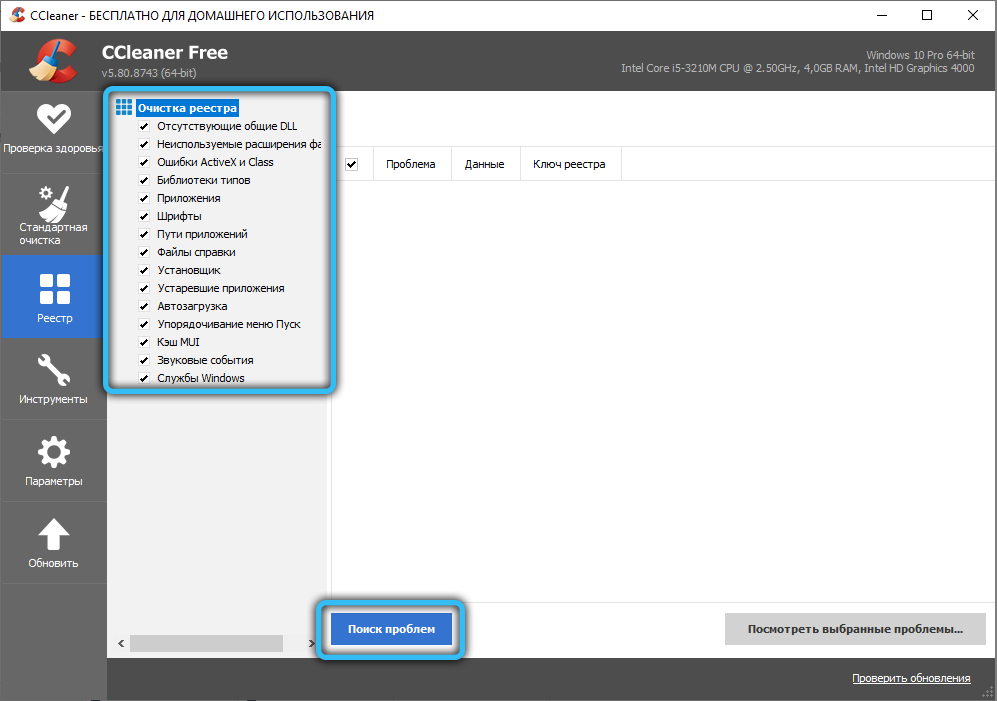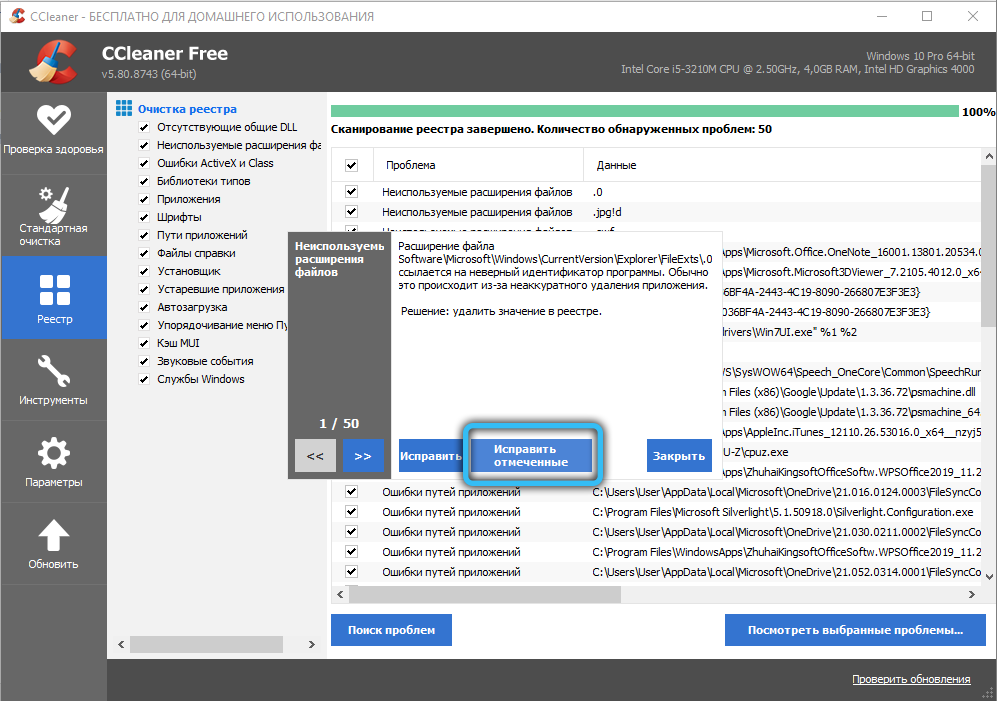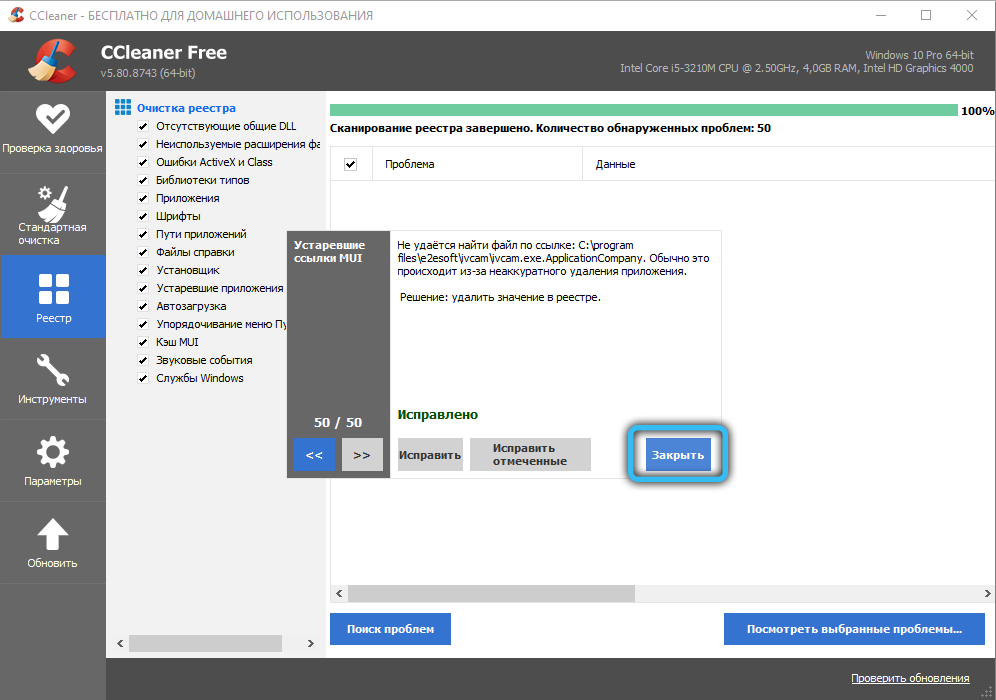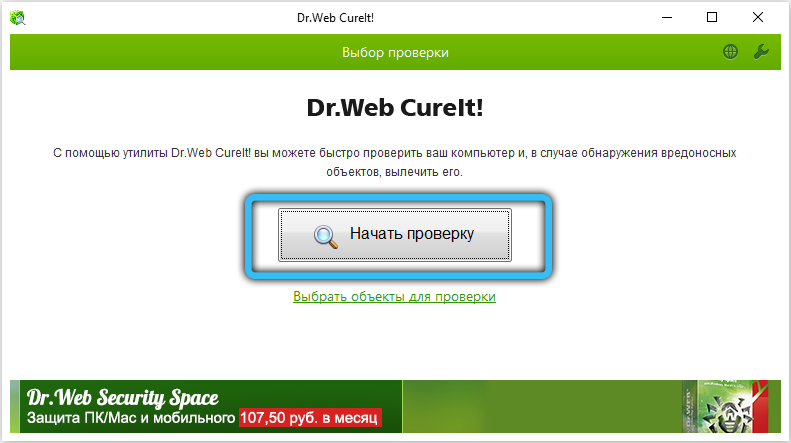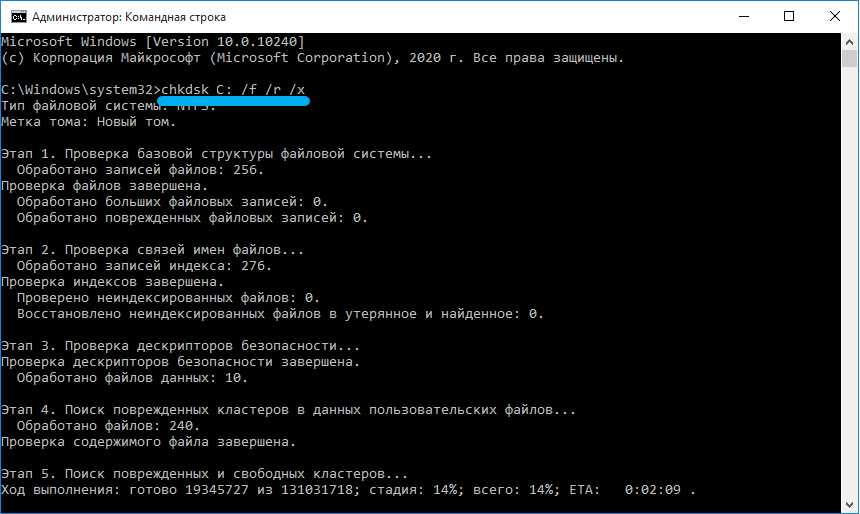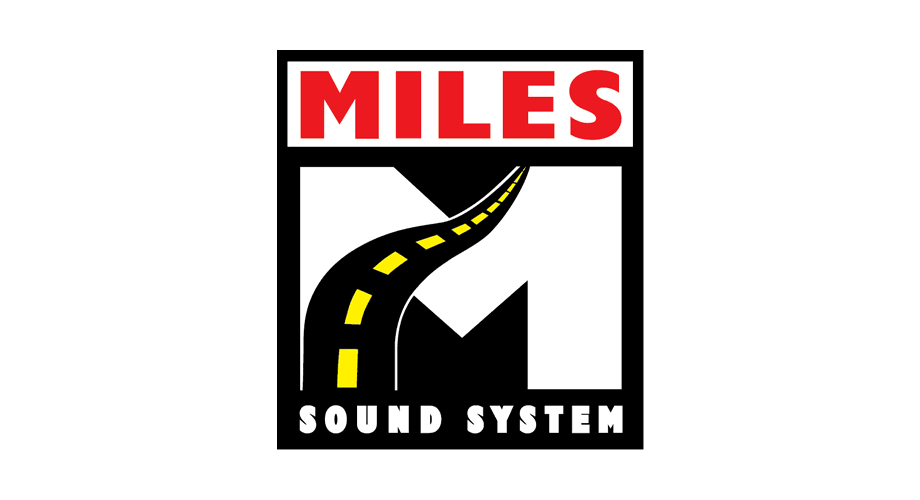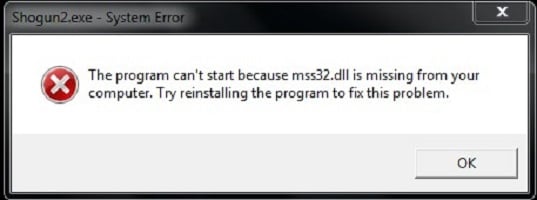При запуске игрового софта или других приложений пользователь Windows 7/10 может сталкиваться с ошибками и сбоями различного характера. Одна из частых ошибок связана с файлом mss32.dll, его отсутствием или повреждением, вследствие чего программное обеспечение запустить не представляется возможным. Об этом и сообщается в описании проблемы в информационном окошке, появляющемся вместо старта нужного приложения.
Файл mss32.dll представляет собой динамически подключаемую библиотеку, он является частью звукового софта Miles Sound System (MSS) и требуется для воспроизведения звука в мультимедийных программах. При отсутствии или повреждении библиотеки, приложения, её использующие, не смогут запуститься, при этом Windows выдаст ошибку. Спектр такого софта достаточно широк, но чаще всего с ошибкой с файлом mss32.dll пользователи встречаются при запуске игрового ПО.
Причины ошибки mss32.dll
Если на компьютере с Windows 7 или 10 появляется ошибка, указывающая на то, что в системе отсутствует файл mss32.dll, проблему решить можно разными способами в зависимости от источника её возникновения.
Причин тому немало:
- Нередко сам пользователь по неосторожности становится виновником проблемы, по неосторожности удалив элемент из системы.
- Влияние вирусов и прочего вредоносного ПО, в результате чего объект мог быть заражён, повреждён или удалён.
- Воздействие другой программы. Сторонний софт, например, музыкальный проигрыватель, внёс изменения в файл, или элемент изменила при установке игра.
- Защитный софт ошибочно принял файл за элемент вредоносного ПО и добавил в карантин или удалил.
- Повреждение или изменение записей реестра Windows.
- Случайное повреждение файла при некорректном выключении устройства.
- Повреждение секторов HDD, ошибки файловой системы.
Подлинный файл mss32.dll для Windows может быть скачан отдельно или в наборе DirectX. Для исправления ошибки проблемный софт также нередко повторно устанавливают, в результате чего переустановятся и библиотеки, обычно идущие комплектом, однако это не гарантирует исчезновения сбоя. Поскольку провоцирующих факторов неисправности, связанной с mss32.dll, предостаточно, разберём различные варианты решений, которые подойдут для Windows 7, 10.
Методы решения ошибки с отсутствием mss32.dll
Способов, как исправить ошибку, не меньше, чем причин возникновения проблемы. В том или ином случае при появлении уведомления о том, что библиотека не может быть найдена, системе не удалось обнаружить mss32.dll и т. д. (в сведениях о сбое указывается данный файл), сработает один из рассмотренных далее методов.
Восстановления файла mss32.dll
При случайном удалении файла есть возможность вернуть его из Корзины в том случае, если она не очищалась. Восстановление файла вернёт проблемному софту работоспособность.
Переустановка приложения
Иногда срабатывает переустановка софта, который отказывается запускаться из-за отсутствующего компонента mss32.dll, поскольку MSS устанавливается вместе с программным обеспечением. Вероятно, что во время предыдущей установки элемент попросту не установился или был повреждён.
Проверка кэша игры
Если речь о лицензии, стоит проверить кэш игрового продукта. Проверка выполняется следующим образом:
Починка реестра Windows
Ошибка нередко возникает по причине повреждения или изменения записей реестра, касающихся библиотеки. В отсутствии опыта не стоит вносить изменения в системный реестр вручную. Для исправления ошибок реестра можно воспользоваться специальным софтом, таким как CCleaner или Reg Organizer. Работать с этими утилитами несложно, их интерфейс рост и понятен даже начинающему пользователю ПК.
Сканирование компьютера антивирусом
Если появление ошибки спровоцировано заражением вирусами, необходимо приступить к их устранению. В любом случае следует просканировать компьютер антивирусом и удалить вредоносное ПО, выявленное в результате проверки. В дополнение к сканированию установленным защитным софтом можно использовать специальные утилиты, например, Dr.Web Cure It! и подобные программные продукты. Если антивирус выявил, что заражён файл mss32.dll, потребуется его переустановка.
Обновление драйверов аудиокарты
Раз уж файл mss32.dll относится к звуковому ПО, решением проблем с ним может стать обновление драйверов звуковой карты, для чего выполняются следующие действия:
Закрыв оснастку, пробуем запустить проблемную программу.
Замена mss32.dll
В отдельных случаях проблему решает банальная замена повреждённого файла. Его можно взять с другого компьютера или скачать из сети, после чего зарегистрировать, выполнив манипуляции:
Проверяем, исчезла ли ошибка по завершению работы с терминалом.
Запуск CHKDSK
В случае повреждения жёсткого диска возможно появление различных ошибок, включая связанные с mss32.dll. С целью проверки можно использовать штатный инструмент Windows, позволяющий просканировать диск на наличие ошибок файловой системы и устранить их. Для запуска сканирования стандартной утилитой CHKDSK выполняем следующее:
- переходим к Командной строке;
- задаём команду chkdsk с: /f, где «С» – это буква диска (указываем другую, если нужно);
- по окончании проверки стоит также запустить сканирование HDD на битые сектора командой chkdsk с: /r. Ждём окончания процесса;
- перезапускаем компьютер и пробуем запустить приложение.
Восстановление системы
Если вышерассмотренные способы оказались неэффективны в решении данной задачи, можно прибегнуть к функции возврата системы в стабильное состояние. Этот метод позволяет системе вернуться на тот момент, когда проблемы ещё не существовало, и избавляет от большинства сбоев. Однако для того, чтобы воспользоваться такой возможностью, опция создания точек восстановления должна быть активна.
Для осуществления процедуры выполняем следующие шаги:
Компьютер будет перезагружаться в процессе восстановления Windows, а по окончании всей процедуры ошибка, связанная с файлом mss32.dll, должна исчезнуть, в противном случае стоит рассматривать чистую установку ОС.
Как скачать и установить mss32.dll на компьютер
Теперь разберём подробнее, как установить файл mss32.dll и куда вставлять скачанный элемент, если нужно поместить его в директорию вручную.
Выполняем следующие манипуляции:
Вышеперечисленные способы являются достаточно эффективными в решении рассматриваемой проблемы и, в зависимости от причины, спровоцировавшей сбой, помогут справиться с задачей устранения ошибки, связанной с mss32.dll.
Файл mss32.dll является библиотекой динамической компоновки, которой могут пользоваться различные программы на вашем компьютере, причем одновременно. Сам же файл mss32.dll принадлежит к звуковому программному обеспечению под названием Miles Sound System. Как вы можете пронаблюдать, этот файл даже имеет соответствующую аббревиатуру, которая указывает на причастность к этому ПО.
Miles Sound System по большей части используется в разнообразных играх, как совершенно новых, так и довольно устарелых. Вы могли довольно часто встречаться с ниже приложенным лого этого программного обеспечения.
В каких же случаях вы можете наблюдать ошибку с отсутствием mss32.dll? Например вы можете видеть ее при запуске вашей операционной системы(хоть и очень редко), при запуске различных приложений и игр. Ее возможно даже наблюдать при использовании определенных инструментов и функций приложения.
Однако большинство пользователей все же сталкиваются с ошибкой mss32.dll именно при попытках запуска различных видеоигр. В сообщении ошибки с файлом mss32.dll вы можете встретить следующее:
“Не удалось запустить *************. Отсутствует необходимый компонент mss32.dll. Пожалуйста, установите ************* заново.”
или
“Не удалось запустить данное приложение , так как не найден файл mss32.dll. Повторная установка приложения может решить проблему.
или любое другое сообщение, которое указывает на отсутствие необходимого для запуска файла.
Теперь, когда мы разобрались с принадлежностью файла mss32.dll, давайте рассмотрим причины возникновения ошибки с ним. Причины появления этой ошибки являются совершенно типичными для всех подобных файлов. Давайте взглянем на них.
Причины ошибки mss32.dll
- Вполне вероятно, что причиной появления ошибки является сам пользователь. Вы могли не преднамеренно удалить файл mss32.dll. Произойти это могло во время какой-нибудь чистки или чего-то похожего.
- Различные вирусы и вредоносное программное обеспечение могло инфицировать, повредить или даже удалить файл mss32.dll
- Записи об этом файле в Реестре Windows могли быть повреждены или модифицированы.
- Другая программа, которая была установлена ранее перед появлением ошибки, могла каким-то образом удалить, модифицировать или удалить файл mss32.dll.
- Ваш антивирус или Брандмауэр Windows(Firewall) могли заблокировать этот файл по ошибке. Антивирус мог даже избавиться от него, приняв за зараженный элемент ,троян или вирус.
- Поврежденные сектора вашего жесткого диска или различные ошибки файловой системы вполне могут стать причинами проблем с файлом mss32.dll
- Данный файл мог быть поврежден при внезапном отключении вашего компьютера.
Теперь, после ознакомления с причинами возникновения ошибки с файлом mss32.dll, давайте рассмотрим возможные методы решения этой проблемы.
Методы решения ошибки с отсутствием mss32.dll
Метод №1 Восстановления файла mss32.dll
Если оказалось, что вы случайно удалили этот файл, то в этом случае стоит проверить свою Корзину. Возможно, что вы ее еще не очищали. В этом случае попросту восстановите этот файл и проблема должна будет решиться сама собой.
Метод №2 Переустановка приложения
Попробуйте переустановить запускаемое вами приложение, использующее эту библиотеку звукового ПО. Возможно, что при установке пошло что-то не так и файл mss32.dll был поврежден, либо и вовсе не установлен.
Метод №3 Проверка кэша игры
Если ваша игра, с которой возникла проблема, находится в Steam, то вы можете выполнить проверку ее кэша. Для этого сделайте следующие:
- Зайдите в библиотеку своих Steam-игр.
- Найдите некорректно работающую игру.
- Нажмите на нее правой кнопкой мыши и выберите “Свойства”.
- Затем перейдите во вкладку “Локальные файлы”.
- Нажмите на кнопку “Проверить целостность кэша…”.
- Весь процесс может занять достаточно много времени. Все зависит непосредственно от веса проверяемой игры.
По окончанию проверки, Steam загрузит все не прошедшие проверку файлы. В их числе может быть также и файл mss32.dll.
Метод №4 Починка Реестра Windows
Как упоминалось в причинах, есть вероятность, что ваш реестр, а точнее записи относящиеся к файлу mss32.dll, был поврежден или каким-то образом модифицирован.
Для исправления этой проблемы вам на помощь придут специальные утилиты. Вы можете скачать такие программы как Reg Organizer или всем известный CCleaner. Их интерфейс очень простой, поэтому, даже пользователь с минимальным набором навыков обращения с компьютером сможет воспользоваться ими. Все что вам нужно сделать, так это скачать любую из них и приступить к работе.
Метод №5 Сканирование компьютера антивирусом
Если причина ошибки с файлом mss32.dll заключается в заражении вирусами, то в обязательном порядке стоит проверить свой компьютер сканером антивируса. Описывать способ выполнения сканирования — попросту невозможно, так как у разных антивирусов этот процесс запускается по своему. Просто покопайтесь в настройках своего антивирусного ПО и вы обязательно найдете “Выполнить сканирование”, “Проверить ПК на наличие вирусов” или что-то подобное.
После выполнения сканирования, антивирус выдаст вам список с найденными зараженными файлами. Затем “вылечите” или удалите эти файлы. Если же зараженным файлом оказался сам mss32.dll, то вам будет необходимо будет переустановить приложение для его восстановления.
Метод №6 Обновление драйверов аудиокарты
Так как файл mss32.dll является библиотекой звукового программного обеспечения, то хорошей идеей станет обновление драйверов вашей аудиокарты.
Для этого выполните следующие шаги:
- Нажмите правой кнопкой мыши на “Пуск” и выберите из контекстного меню “Диспетчер устройств”.
- Найдите в открывшемся меню вашу аудиокарту.
- Нажмите на нее правой кнопкой мыши и выберите “Обновить драйверы”.
- Затем, нажмите на “Действие” и выберите “Обновить конфигурацию оборудования”.
Закройте окно “Диспетчера устройств” и попытайтесь запустить проблемное приложение.
Метод №7 Замена mss32.dll
Этот метод является не самым надежным, однако иногда он может сработать. Вам нужно найти его этот файл в Интернете или скопировать с другого компьютера(все же лучше с другого ПК) и заменить им поврежденный. После этого его необходимо зарегистрировать. Для этого сделайте следующее:
- Нажмите правой кнопкой мыши на “Пуск” и выберите “Командная строка(администратор)”.
- В Командной строке пропишите regsvr32 /u mss32.dll для отмены регистрации старого файла, который был поврежденный.
- После этого, впишите команду regsvr32 /i mss32.dll для регистрации нового файла.
После проведенных операций, закройте Командную строку. Затем снова попытайтесь снова запустить сбоящую программу/игру.
Метод №8 Запуск CHKDSK
Как говорилось в причинах, проблемы с жестком диске могут привести к подобной проблеме с фалом mss32.dll. Тут вам на помощь придет специальная утилита для проверки жесткого диска на ошибки файловой системы, которая может их исправить — CHKDSK. Для ее запуска сделайте следующее:
- Как в предыдущем пункте, откройте “Командную строку”.
- Затем пропишите в ней команду chkdsk с: /f(С — это проверяемый раздел. Если вам нужен другой раздел, то укажите другую букву). Этот процесс может занять продолжительное время, так что можете отвлечься на что-то другое.
Если после выполнения этой команды ничего не изменилось, то вы можете проверить свой жесткий диск на битые сектора с помощью немного иной команды, которая отличается от предыдущей всего одной буквой:
- Впишите в “Командную строку” chkdsk с: /r. Как и при проверки на ошибки, этот процесс также может занять приличное количество времени.
Перезапустите свой ПК и проверьте наличие проблемы. Если же она осталась, то пора переходить к последнему методу.
Метод №9 Восстановление системы
Один из самых эффективных способов решения практически любой проблемы — это Восстановление системы. Она позволит вам вернуть вашу систему в определенное время, в котором она была в более или менее стабильном состоянии.
Для Восстановления системы сделайте следующее:
- Зайдите в Панель управления. Сделать это можно например нажатием правой кнопкой мыши по “Пуску” и выбором из контекстного меню соответствующего пункта.
- Затем перейдите в пункт “Восстановление”.
- Запустите процесс восстановления, выбрав при этом нужное для вас время, желательно более раннюю дату. К счастью Windows сама создает точки восстановления, но будет хорошей идеей на будущее это делать самому.
Ваш ПК может перезагружаться во время этого процесса, но это вполне нормально. После этого ваша проблема с файлом mss32.dll должна быть исправлена, но если ошибка с ним все еще осталась, то, к сожалению, вам придется ставить чистую Windows.
Скачать и установить mss32.dll на компьютер
- Для начала скачайте mss32.dll.
- Затем поместите скачанный файл в корневую папку игры, которую вы пытались запустить.
- Теперь нужно провести регистрацию этого файла. Для этого сделайте следующее:
- Нажмите комбинацию клавиш Win+R и впишите команду regsvr32 mss32.dll
- Попробуйте снова запустить игру, которая ранее сбоила. В этот раз все должно быть как положено.
Mss32 dll – это важный системный файл, который используется в операционной системе Windows 7 для работы с аудиофайлами. Он отвечает за расширение функциональности звуковых файлов и позволяет программам и играм обращаться к звуковым ресурсам компьютера.
Однако, как и другие системные файлы, Mss32 dll иногда может вызвать различные проблемы, которые могут затруднить работу компьютера или установленных приложений.
В данной статье мы расскажем о способах установки Mss32 dll на Windows 7, а также о том, как решить возможные проблемы, связанные с этим файлом.
Установка Mss32 dll на windows 7
Установка Mss32 dll на операционную систему Windows 7 очень проста и занимает всего несколько шагов.
- Скачайте файл Mss32.dll с надежного источника.
- Откройте папку «Компьютер» на вашем компьютере и найдите раздел, в котором установлена операционная система. Обычно это диск «С».
- В папке раздела найдите папку «Windows» и откройте ее.
- В папке «Windows» найдите папку «System32» и откройте ее.
- Скопируйте скачанный файл Mss32.dll в папку «System32».
- После того, как файл будет скопирован, перезагрузите компьютер.
После выполнения этих шагов Mss32 dll будет успешно установлена на вашей операционной системе Windows 7. Если у вас возникли проблемы при установке Mss32.dll, проверьте правильность загрузки файла и повторите процесс установки. Убедитесь, что вы следовали указанным выше шагам точно и без опечаток.
Проблемы Mss32 dll на Windows 7 и способы их решения
1. Ошибка «Отсутствует файл Mss32 dll»: Эта ошибка может возникнуть, если файл Mss32 dll отсутствует или поврежден на вашем компьютере. Для решения этой проблемы вам потребуется загрузить и установить недостающий файл Mss32 dll с надежного источника. Убедитесь, что вы загружаете соответствующую версию файла для вашей операционной системы.
2. Ошибка «Невозможно найти файл Mss32 dll»: Эта ошибка указывает на то, что приложение не может найти файл Mss32 dll в системе. Возможные причины — неправильно указанный путь к файлу или реестр содержит неправильные данные о расположении файла Mss32 dll. Для устранения этой проблемы воспользуйтесь следующими способами:
— Проверьте, что файл Mss32 dll действительно находится в указанном пути. Если файл отсутствует, убедитесь, что он не был удален или перемещен.
— Если путь указан неверно, исправьте его в настройках приложения или в системном реестре.
— Если файл Mss32 dll находится в неправильной версии, скачайте и установите правильную версию.
3. Ошибка «Mss32 dll не зарегистрирован»: Эта ошибка говорит о том, что файл Mss32 dll не был правильно зарегистрирован в системе. Для исправления этой проблемы выполните следующие шаги:
— Запустите командную строку с правами администратора.
— Введите команду «regsvr32 Mss32 dll» и нажмите Enter.
— Дождитесь завершения процесса регистрации файла.
4. Ошибка «Mss32 dll вызывает конфликт»: Если вы сталкиваетесь с проблемой конфликта Mss32 dll с другими приложениями или библиотеками, попробуйте следующие решения:
— Обновите Mss32 dll до последней версии.
— Проверьте, нет ли на компьютере установленных приложений, которые могут вызывать конфликт с Mss32 dll.
— Выполните перезагрузку компьютера, чтобы применить внесенные изменения.
В зависимости от конкретной проблемы, возможно, потребуется дополнительное решение или помощь от специалиста. Однако рассмотренные выше способы должны помочь вам устранить большинство проблем с Mss32 dll на Windows 7. Не забудьте также регулярно обновлять свою операционную систему и приложения, чтобы предотвратить возникновение проблем в будущем.
Популярное


Mss32.dll – компонент, который входит в состав динамической библиотеки файлов и используется компьютерными играми для работы приложений. Большое количество поклонников игр и приложений при запуске игры, сталкиваются с проблемой, которая заключается в том, что файл Mss32 dll на компьютере не найден. Об отсутствии или потере файла пользователя информирует окно с ошибкой, которое возникает при открытии приложения или мультимедийного файла. Среди игр, запуск которых сопровождается ошибкой файл Mss32 dll, современные популярные приложения: World of Tanks, FIFA, Need for Speed и другие. Для того чтобы исправить проблему и устранить ошибку, пользователю необходимо изучить возможные причины потери файла, что может избавить от необходимости переустанавливать игровое приложение и скачивать отсутствующий файл.
Первым вариантом проблемы является наличие вредоносных файлов и вирусов, которые могут изменить компонент библиотеки или перенести его в другое место расположения. Чтобы убедиться в невозможности подобной ситуации и перейти к следующим действиям, необходимо проверить компьютерную систему Виндовс, используя антивирусное программное обеспечение. Антивирус может стать причиной потери файла из библиотеки. При установке приложения все необходимые файлы и компоненты автоматически устанавливаются на компьютер. В некоторых случаях антивирусные программы могут блокировать загрузку файлов библиотеки, перемещая их в хранилище и не допуская их установку. Рекомендуется проверить содержимое хранилища, и при обнаружении необходимого файла, сделать его исключением, перед тем как переустановить игру.
Если антивирусная программа не является причиной ошибки при открытии приложения и игры, пользователю необходимо файл Mss32 dll скачать бесплатно для Windows 7/8/10 и вручную установить. Перед скачиванием следует посмотреть тип разрядности системы в папке «Компьютер», в разделе «Свойства», от этого зависит местоположение файла и Mss32 dll куда вставлять.
Установка файла Mss32 dll:
- Мсс32 длл скачать;
- поместить файл в папку Windows\System32;
- поместить файл в папку Windows\SysWOW64;
- в окне «Выполнить» вписать cmd;
- вставить команду regsvr32 ms32.dll;
- перезагрузить компьютер.
Смотрите также
Api-ms-win-crt-runtime-l1-1-0.dll
Api-ms-win-crt-runtime-l1-1-0.dll – обеспечивает динамический доступ программ и игр к файлам библиот…
Steam_api64.dll
Steam api64 dll – файл, позволяющий игровым приложениям взаимодействовать с сервером Steam и с други…
Msvcp140_dll
Msvcp140 dll – системная ошибка, которая возникает при запуске программы или приложения, и не позвол…
Steam_api.dll
У геймеров часто возникает неполадка, говорящая о не нахождении системой файла Steam_api.dll, потому…
Xlive.dll
Многие новейшие приложения требуют для своего функционирования специальный клиент – Games For Window…
Openal32.dll
Openal32.dll – компонент динамической библиотеки OpenGL, отвечающий за параметры и качество звука в…
Добавить комментарий
Mss32.dll является неотъемлемой частью приложений, использующий Miles Sounds System (далее MSS). MSS – это программное обеспечение, предназначенное для воспроизведения звука преимущественно в компьютерных играх. Первая версия программного обеспечения появилось в 1991 году. Чуть позже, в 1995 компания RAD Game Tools приобрела технологию и с тех пор поддерживает, и совершенствует её. Список программ, в которых используется MSS, довольно велик: это, например, проекты компании Blizzard (Warcraft 3) и Valve (на играх, использующих движок Source). Так же, подобная ошибка нередко встречается при запуске игр серии Call of Duty и GTA. Есть много причин, из-за которых ДЛЛ библиотека неработоспособна и, следовательно, программы не запускаются или работают некорректно.
Для исправления ошибки, отсутствия этого файла, есть несколько способов:
- Скачать mss32 dll для Windows 7/8/10 на ваш компьютер, после чего вручную переместить в необходимую директорию.
- Поскольку Miles Sounds System установляется вместе с игрой, следует переустановить саму игру или проверить хэш, в том случае если это лицензия.
- mss32.dll является частью звукового программного обеспечения, стоит обновить драйвера звуковой карты.
Наиболее вероятно, что проблема кроется в самом файле (возможно он был удален или изменен), так что начать следует именно с него. Перед скачиванием библиотеки (файл x32-64 бит), пользователю необходимо выяснить разрядность своей системы, 32 или 64 битная, после чего скачать тот, который соответствует разрядности. Так же возможно следует провести регистрацию файла в реестре. Если игра пиратской версии, вам следует найти другой репак и установить заново.
Mss32.dll для 32 bit
Windows 7/8/10
MSS
218.4 kb
Mss32.dll для 64 bit
Windows 7/8/10
MSS
218.4 kb
Добавить комментарий